Реалізація даного ефекту в маху за замовчуванням відключена. Ті, хто користувався цим ефектом, знають чому. Ті ж, хто ще не пробував докладно як це робиться, думаю, самі зрозуміють, в чому тут собака зарилася:
Для початку створимо сцену: основою служитиме PLAN (Create menu> Standard Primitives> Plane)
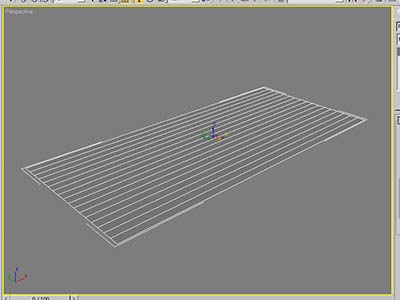
Далі зігніть plan за допомогою bend Modifiers menu> Parametric Deformers> Bend (це необов'язково).
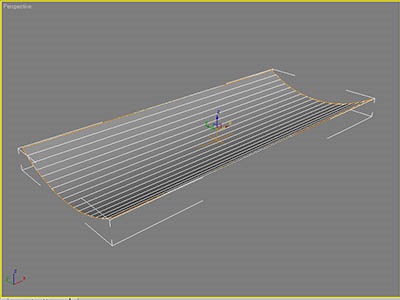
далі додамо якихось об'єктів, наприклад чайників
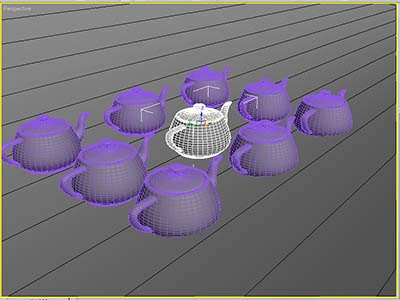
світло, наприклад, omni штуки три (Create menu> Lights> Omni Light) і таргет камеру: одна штука (Create menu> Cameras> Target Camera)
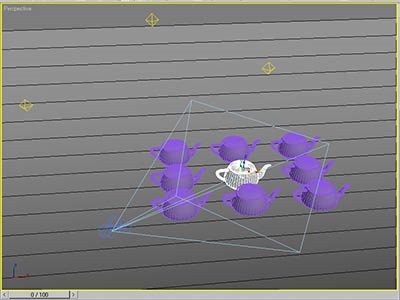
тепер ВАЖЛИВО. target камери повинен бути націлений на об'єкт, який буде у фокусі. У мене це центральний чайник. Далі налаштовуємо параметри камери: власне налаштувати потрібно тільки одну галочку:
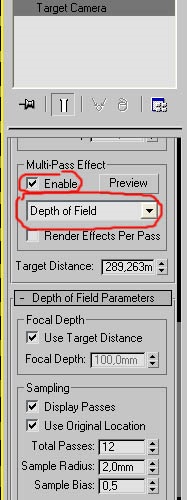
робимо рендер з камери:

Макс робить кілька (а скільки - вказує параметр Total Passes) рендерів, причому кожен раз камеру зрушує трохи по траєкторії окружності з радіусом, зазначеним в параметрі Sample Radius. Після кожного рендер інтегрується в підсумкову картинку. Щоб підсилити ефект, необхідно збільшувати Sample Radius, а щоб при цьому не втратити в якості, потрібно додати в Total Passes, а так само і в терпінні, так як час очікування результату розтягнеться. Добре, якщо в цей час до Вас друзі з пивом зайшли в гості.
DOF реалізований і в зовнішніх рендера (FinalRender, Vray) краще, гірше, не про це мова в даному уроці, головне - що і в цих рендера робоче місце перетворюється в зал очікування.
Але цьому горю можна допомогти:
Даний спосіб описаний для одиничної картинки, а й при анімації все це може бути застосовано, хіба що замість PS потрібно використовувати наприклад AE.
робимо рендер нашої сцени з відключенням DOF:

збережемо картинку під ім'ям teapot1.
Далі об'єднаємо всі видимі об'єкти в групу (Group menu> Group)
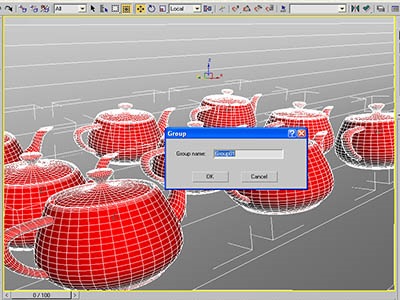
Застосуємо на ВРЮ групу модифікатор UVW Map (Modifiers menu> UV Coordinates> UVW Map)
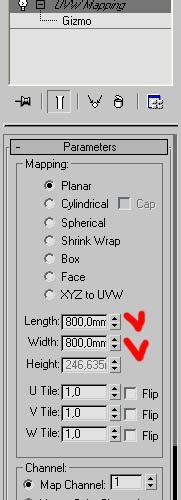
Ахтунг. Параметри Lenght, Width повинні бать однаковими, які б Ви значення не поставили.
і відразу ж пересунемо центр Gizmo цього модифікатора в центр об'єкта, який повинен бути в фокусі (у мене це центральний чайник)
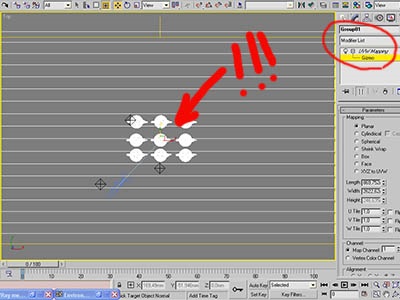
тепер створимо матеріал спеціальний.
Для створення спеціального матеріалу візьмемо матеріал самий звичайний - стандарт. На слот Diffuse кинемо (все ж краще звучить, ніж "покласти") карту Gradient Ramp (Material Editor> Maps rollout> Click a Map button.> Material / Map Browser> Gradient Ramp)
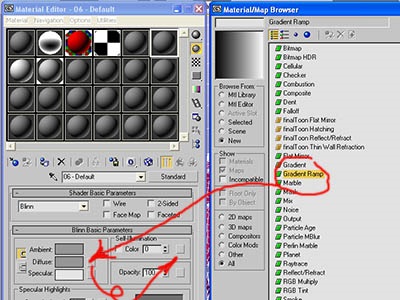
Потрібно налаштувати карту як на малюнку нижче
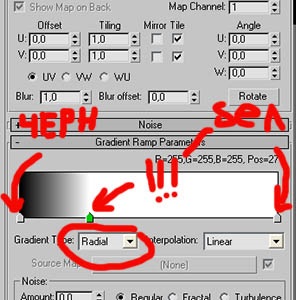
і ще перетягнемо цю карту з слота дифузії на слот Self-Illumination, причому під сплив меню тикнем в точку як на малюнку нижче
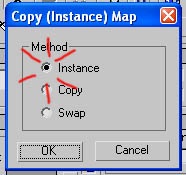
У сцені потрібно відключити, саме відключити, а не видалити, все джерела світла. Ну, по-перше: раптом Вам захочеться ще посмикати освітлення в сцені, а по-друге: якщо в сцені не буде джерел світла, то МАХ додасть умолчательную парочку, які засвітять зовсім не так як треба.
Зробимо рендер. Має вийти щось подібне:

сенс всіх цих чорно-білих переходів в тому, що все, що чорним кольором - буде більш менш в фокусі, а ось те, що біле - буде розмито, ну а сіре (про всяк випадок скажу, раптом хто-небудь не допер) - частково розмито. Що буде білим а що чорним - визначте самі, для настройки пропоную пересувати повзунок в градієнті, який позначений (ні, не котами) а трьома червоними знаками оклику (це на малюнку трохи вище він позначений, а ось в маху позначок немає, можете і не Шукати)
Рендер збережемо з ім'ям Mask_DOF. А ось тепер відкриємо обидва файли, а саме "Mask_DOF" і "teapot1" в ФотоШопе (Adobe Photoshop)
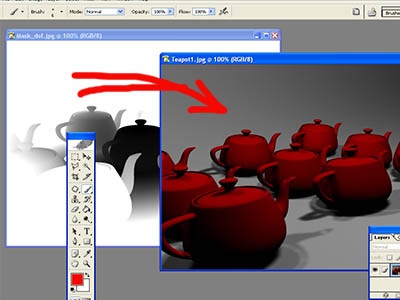
і перетягнемо Mask_DOF на вікно teapot1. Тепер в teapot1 у нас два шари. Вирівняємо шари.
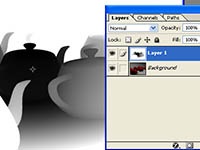
перейдемо у вкладку "Channels". Виділимо який-небудь канал, після чого затиснувши Ctrl кликнемо на обраному каналі. У підсумку повинно завантажитися виділення (Load Selection) з даного каналу.
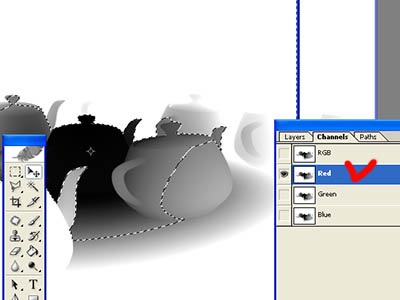
у вкладці Layers відключимо видимість верхнього шару (це наша чорно-біла маска) і зробимо активним нижній шар.

І ось! Нарешті! Залишився останній крок. Застосуємо фільтр розмиття. На мій погляд, краще застосувати LensBlur. Налаштування, наприклад, ось такі:
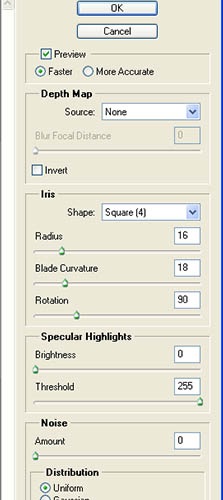
а ось і результат

Ось тут, я думаю, почнеться:
"Так це зовсім не те.",
"Ні. А не схоже.",
"А ось якщо камеру анімувати, то як бути?"
Згоден, відрізняється від того, що видає МАХ. Але хто сказав, що в маху вірний алгоритм? А по-друге: люди, Ви в якій області варитеся? У комп'ютерній графіці що реального? В тому-то й справа, що все ілюзорне.
Також згоден, що є деякі недоробки (це видно, якщо уважно придивитися), але повірте, все можна вирішити силами PS або AE (з невеликої попередньої коригуванням в Маху).
Даний спосіб швидкий, а головне - його можна автоматизувати.